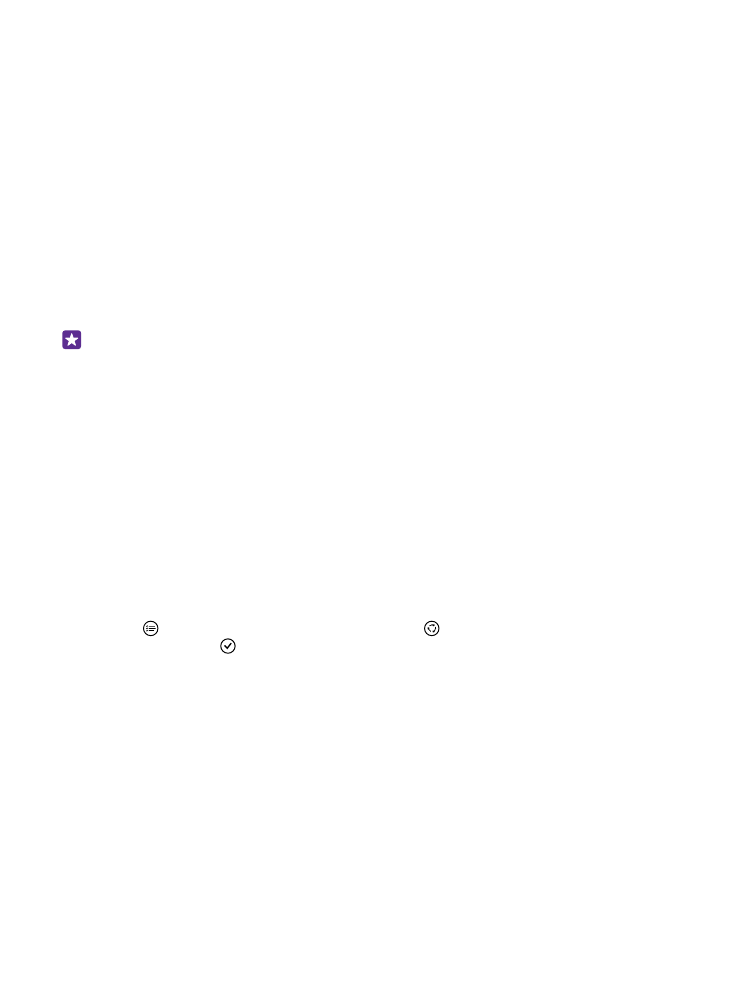
在手機上備份和恢復資料
意外往往難以預料,您可以將手機的設定 (例如開始畫面的版面配置) 和其他內容備份至
Microsoft 帳戶以防萬一。
您需要有 Microsoft 帳戶才能備份手機。
1. 在開始畫面上從螢幕頂端向下滑動,然後點選所有設定 > 備份。
2. 如果系統向您詢問,請登入您的 Microsoft 帳戶。
3. 選擇要備份的內容和方式。 您可以設定讓手機自動備份應用程式清單、設定和簡訊。 要把
將來的影片或最佳品質的相片自動備份至 OneDrive,您需要有 WiFi 連線。
秘訣: 您不需要分別備份連絡人和行事曆活動。 手機會自動將它們備份並與您的
Microsoft 帳戶保持同步。
如果您已下載的部分應用程式未包括在備份中,只要該應用程式還在架上,您就可以從「市
集」重新下載。 「 市集」會記住您曾經購買過的應用程式,因此您不需要再付費一次。 因此
亦可能招致相關數據傳輸費用。 如要獲取更多詳細資料,請與您的網絡服務供應商聯絡。
您無法在 OneDrive 的主檢視中看見手機備份,但是可以在 OneDrive 設定中找到它們。 請
選擇 people.live.com 以取回備份的連絡人,選擇 calendar.live.com 以取回您的行事曆活
動。
如要獲取 OneDrive 資料安全性的相關資料,請前往 windows.microsoft.com/en-gb/
onedrive/security。
要備份音樂等其他內容,請將手機連接到電腦,然後依照電腦螢幕上的指示操作。 您有兩種
選擇:使用桌上型電腦的 Windows Phone 應用程式在手機和電腦之間同步內容,或使用電
腦的 Windows 檔案總管等檔案管理程式將內容從手機拖放到電腦。
將您先前拍攝的相片備份至 OneDrive
點選相片 > ,選擇您想要上傳的相片或相簿,點選 > OneDrive,選擇您要將相片上傳
至什麼位置,然後點選 。
要查看您已備份的相片,請在任何裝置上登入您的 OneDrive 帳戶,然後查看您儲存相片的資
料夾。
恢復已備份的資料
當您的手機恢復原廠設定或更新手機軟件後,或當您要設定新手機時,您可以恢復已備份的
資料。 請登入您的 Microsoft 帳戶,然後依照手機上顯示的指示操作。 要恢復原廠設定,在
開始畫面上從螢幕頂端向下滑動,然後點選所有設定 > 關於 > 恢復原廠設定。 恢復原廠設定
會將手機恢復成出廠時的狀態,並刪除所有個人內容,但是您可以在登入 Microsoft 帳戶後
還原已備份的資料。